迅捷屏幕錄像如何加字幕 迅捷視頻剪輯軟件怎么添加字幕
迅捷屏幕錄像如何加字幕 迅捷視頻剪輯軟件怎么添加字幕。前幾天小伙伴私信我怎么用剪輯軟件給視頻添加字幕,又有什么做視頻的軟件推薦。隨著制作短視頻的小伙伴越來越多,對視頻軟件的需求也隨之增高,那你知道我們該如何去使用剪輯軟件給視頻添加字幕呢?
迅捷屏幕錄像工具下載:點擊下載
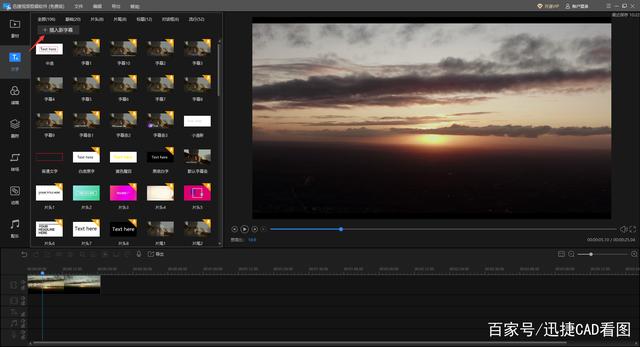
在小編此前給大家講解的技巧中,使用的都是迅捷視頻剪輯軟件,這款軟件剛好也有為視頻添加字幕的功能,所以今天,我們依然以這款軟件為例,介紹具體的操作流程。
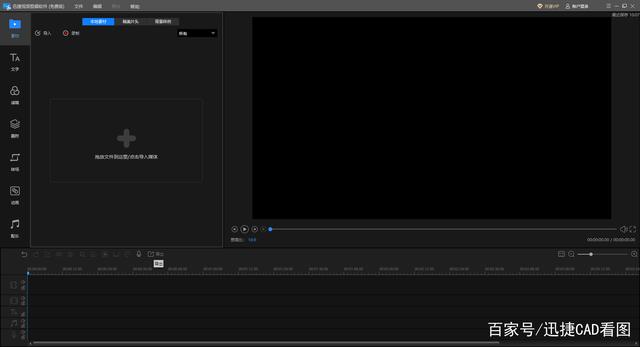
雙擊打開軟件之后,我們點擊左上方的導入-導入文件,將視頻文件給添加進來,之后,鼠標移動到視頻上,封面會出現一個+,我們單擊一下這個+,將其添加到下方的軌道中。
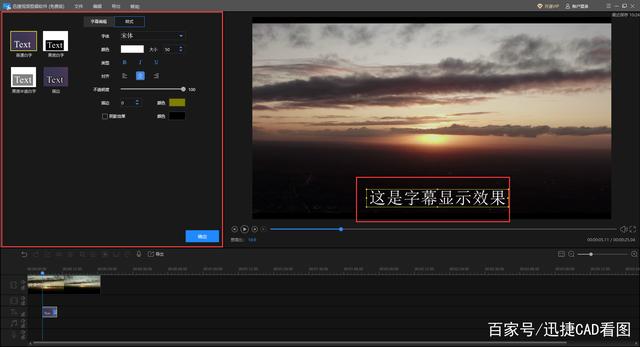
之后,我們點擊左側菜單中的文字選項,這樣,右側的窗口中就會出現很多的文字模板了,我們在這些資源中找一個自己比較喜歡的模板,但是單擊就可以下載了,按照上面的方式,點擊封面的+,將它也一起添加到下方的軌道中。
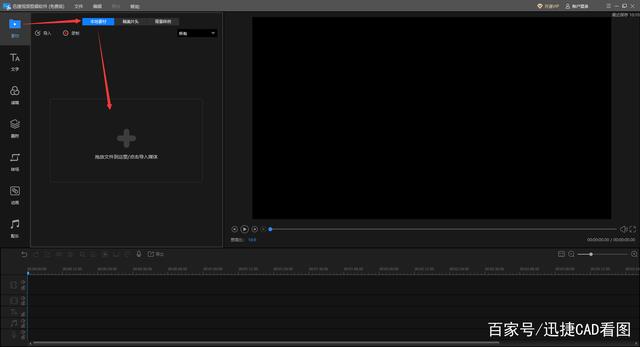
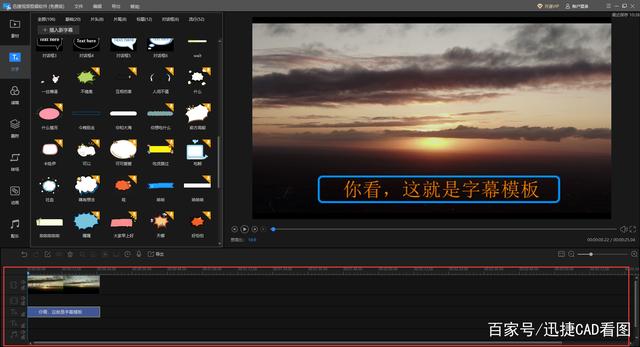
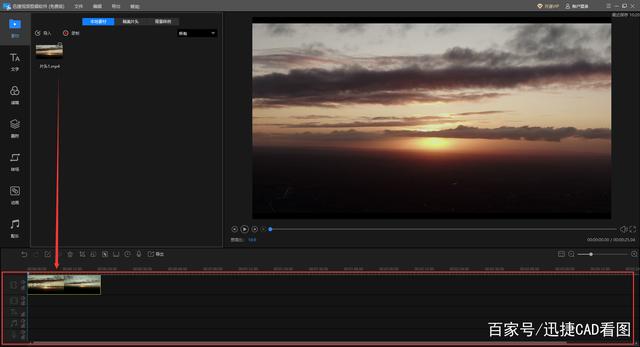
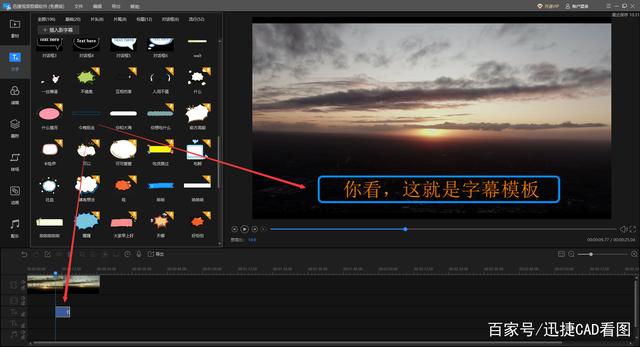
之后,我們看軌道中的字幕資源,雙擊一下,上方就會出現一個編輯的窗口了,在這里,我們可以自由輸入字幕的內容,可以設置它的字體大小、顏色、透明度,當然,也可以將界面切換到動效這一欄中,然后挑選字幕出現的動畫效果。
完成設置之后,先點擊確定保存,然后點擊導出,按照提示將視頻文件保存下來。
聲明:本站所有文章資源內容,如無特殊說明或標注,均為采集網絡資源。如若本站內容侵犯了原著者的合法權益,可聯系本站刪除。

